时间:2019-08-19作者:xp系统之家 来源:http://www.37m.cn
win10系统电脑使用过程中有不少朋友表示遇到过win10系统禁用netmeeting白板程序的状况,当出现win10系统禁用netmeeting白板程序的状况时,你不懂怎样解决win10系统禁用netmeeting白板程序问题的话,那也没有关系,我们按照1.登录到win10系统桌面,使用组合快捷键win键+r键打开运行窗口,在打开的运行窗口中输入“gpedit.msc”回车确认打开本地组策略编辑器。 2.在打开的本地组策略编辑器窗口中,依次展开用户配置 - 管理模板 - 所有设置,并且在右侧界面中找到“禁用白板程序”这样的方式进行电脑操作,就可以将win10系统禁用netmeeting白板程序的状况处理解决。这一次教程中,小编会把具体的详细的步骤告诉大家:
推荐:
的详细步骤::
1.登录到win10系统桌面,使用组合快捷键win键+r键打开运行窗口,在打开的运行窗口中输入“gpedit.msc”回车确认打开本地组策略编辑器。如下图所示
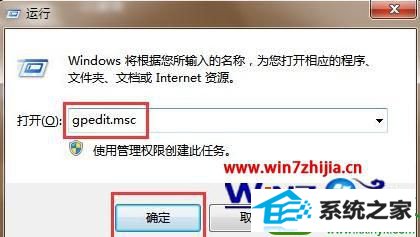
2.在打开的本地组策略编辑器窗口中,依次展开用户配置 - 管理模板 - 所有设置,并且在右侧界面中找到“禁用白板程序”。如下图所示
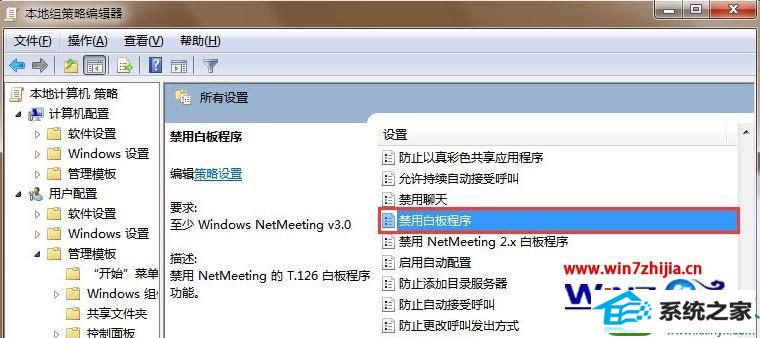
3.双击打开禁用白板程序,在弹出的禁用白板程序窗口中,点击选择“已启用(E)”点击确定完成操作。如下图所示
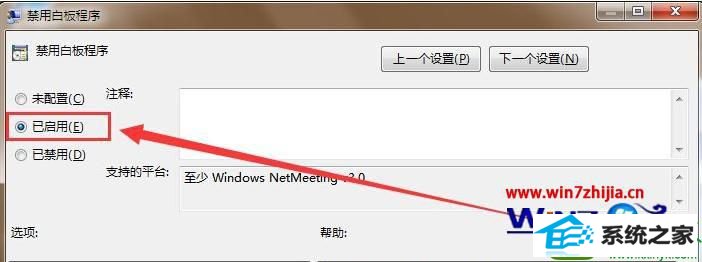
【win10系统怎么禁用netmeeting白板程序】遇上这种相同的情况的话,大家可以试试以上的操作步骤来设置。
本站发布的ghost系统与电脑软件仅为个人学习测试使用,不得用于任何商业用途,否则后果自负!